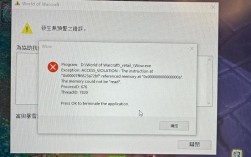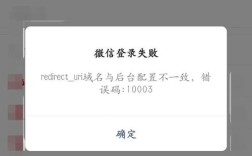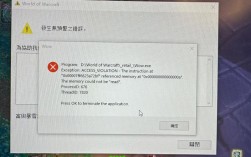在安装Windows 7操作系统时,用户可能会遇到各种报错问题,这些问题通常涉及到系统兼容性、硬件配置、Bios/UEFI设置、硬盘分区格式等多个方面,下面将详细分析Windows 7安装过程中可能出现的错误及其解决方法,以确保用户可以顺利完成系统安装:
1、BIOS/UEFI设置不当
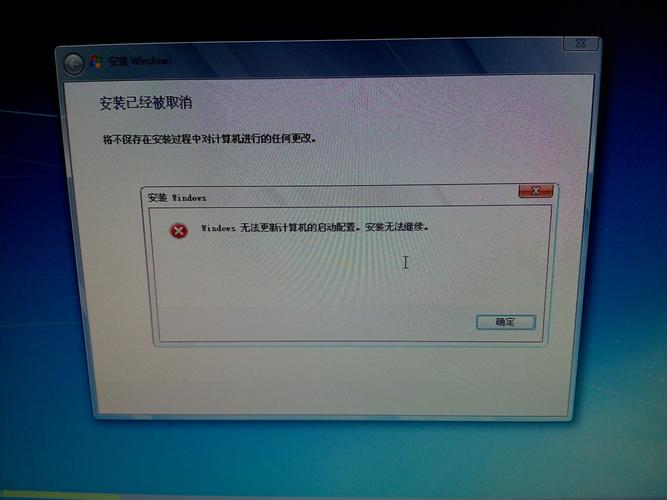
引导模式不兼容:现代电脑多使用UEFI引导,而Windows 7需要传统的BIOS引导模式,若不切换回BIOS模式,安装可能无法进行。
解决方法:进入电脑的BIOS/UEFI设置,将引导模式由UEFI改为BIOS,具体操作可参考主板厂商的手册或在线资源。
2、硬盘分区格式不正确
GPT与MBR的区别:预装Windows 10的电脑通常采用GPT分区,而Windows 7只支持MBR格式的硬盘分区。
解决方法:使用PE启动盘启动电脑,通过磁盘管理工具将硬盘转换为MBR格式,并确保Sata操作模式为AHCI。
3、系统镜像文件损坏
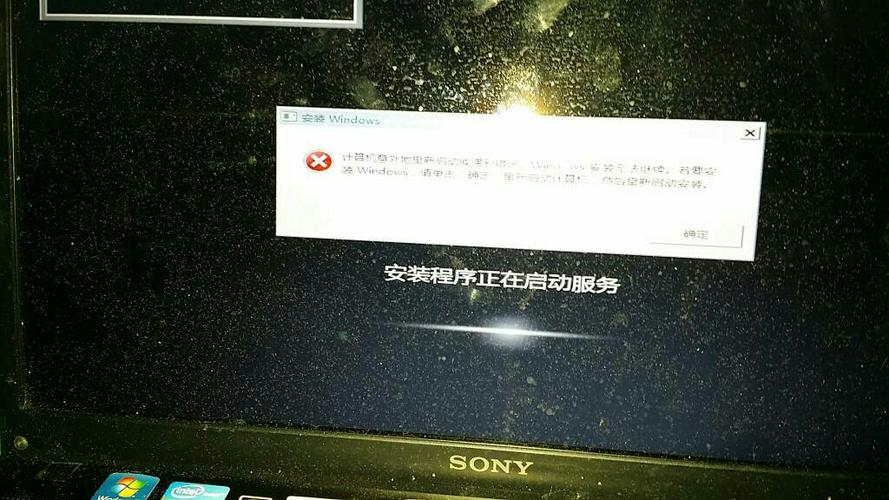
文件完整性问题:下载的ISO镜像可能因网络问题而不完整或已损坏,导致无法安装。
解决方法:重新下载安装Windows 7的ISO镜像文件,并通过校验和比对确保文件的完整性和正确性。
4、硬件兼容性问题
新旧硬件冲突:新型硬件可能不被Windows 7所支持,或缺少必要的驱动程序。
解决方法:检查硬件列表,确认所有硬件都兼容Windows 7,并在安装前准备好相应的驱动程序。
5、安装介质问题
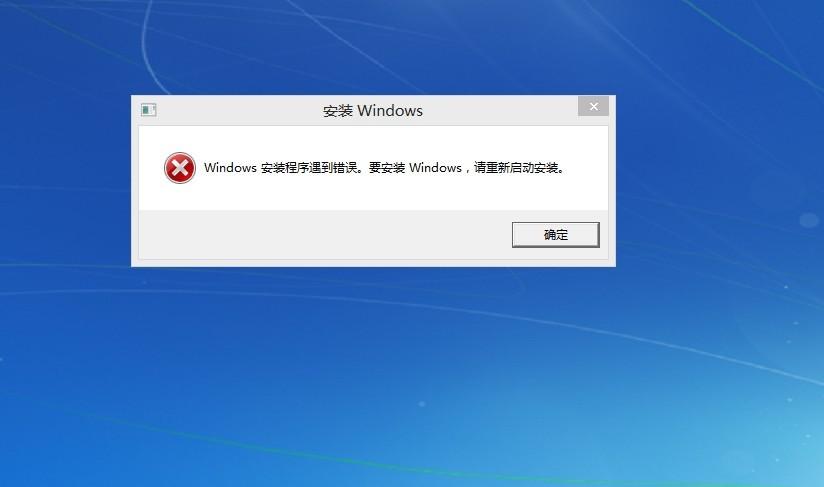
启动盘制作错误:使用不正当的工具或方法制作的启动USB或光盘可能无法正确启动安装程序。
解决方法:使用官方或可靠的工具重新制作启动盘,并确保其引导功能正常。
6、前置系统版本不兼容
系统升级限制:直接从较旧的操作系统如Windows 2000升级到Windows 7通常不可行。
解决方法:先将系统升级到一个中间版本,例如Windows XP,然后再进行Windows 7的安装与升级。
7、安装过程中的软件冲突
第三方软件干扰:电脑上的其他软件,如安全软件、磁盘工具等可能会与安装程序产生冲突。
解决方法:在安装Windows 7之前,彻底卸载这些可能冲突的软件,特别是在系统分区。
8、驱动安装失败
驱动签名问题:Windows 7在安装过程中可能会因为驱动未经过数字签名认证而拒绝安装。
解决方法:在安装之前禁用驱动程序签名强制选项,或尝试寻找并安装经过签名的驱动版本。
在了解上述内容后,还可以关注以下几个方面:
备份重要数据:在执行任何系统安装或升级操作前,应确保所有重要数据已经做好备份,以防万一操作失误导致数据丢失。
检查系统要求:确保电脑满足Windows 7的最小系统需求,包括处理器、内存、硬盘空间等。
更新BIOS:如果可能的话,更新BIOS到最新版本,以确保最好的兼容性和系统稳定性。
在完成Windows 7的安装后,可以进一步优化和调整系统设置,以达到最佳的使用效果,针对用户可能关心的问题,以下是一些建议和注意事项:
定期更新系统:为保障系统安全和获取最新功能,应定期检查并安装Windows更新。
安装防病毒软件:为防止恶意软件和病毒感染,选择一款可靠的防病毒软件并保持实时监控。
可以看出在准备和执行Windows 7安装过程中需要注意多个方面,为了帮助用户更好地理解和应对可能遇到的问题,下面提供了一些常见问题的解答:
FAQs
1、如果在安装过程中遇到蓝屏怎么办?
答:蓝屏通常是由于硬件驱动不兼容或硬件故障引起,尝试在安装过程中选择“禁用自动重启 on 系统故障”,记录下错误代码,并根据代码查找相应的解决方案。
2、如何判断是否需要64位版本的Windows 7?
答:如果你的电脑内存超过4GB,使用64位版本会更有效地利用内存,64位系统在一些性能要求较高的应用中表现更佳。
通过全面的准备和仔细的操作,即使是对技术不太熟悉的用户也能成功安装Windows 7系统。